在ubuntu中, 默认情况下, 本地服务器的名称为" localhost"。但是, 你也可以为本地服务器创建自定义域名, 而不是使用本地主机。本文介绍了以下过程创建你自己的自定义域名, 而不使用localhost。这里将" hackdx.md"创建为我们的域, 可以根据需要进行处理。
注意:本文的重点是Linux用户但是对于Windows用户来说, 此过程是类似的, 但有一些小的更改。
以下是在不使用localhost的情况下创建自己的自定义域名的步骤的Ubuntu:
第1步:
如果你不熟悉Linux, 则可以
安装Apache服务器和PHP
如下所示, 否则跳过此步骤。 Apache用于托管PHP脚本。如果已经安装, 则也跳过此步骤。
sudo apt-get更新sudo apt-get安装apache2 php
你可以通过在浏览器中键入" localhost"来检查服务器。如果你获得apache ubuntu默认页面, 即你已经成功安装了apache2服务器。
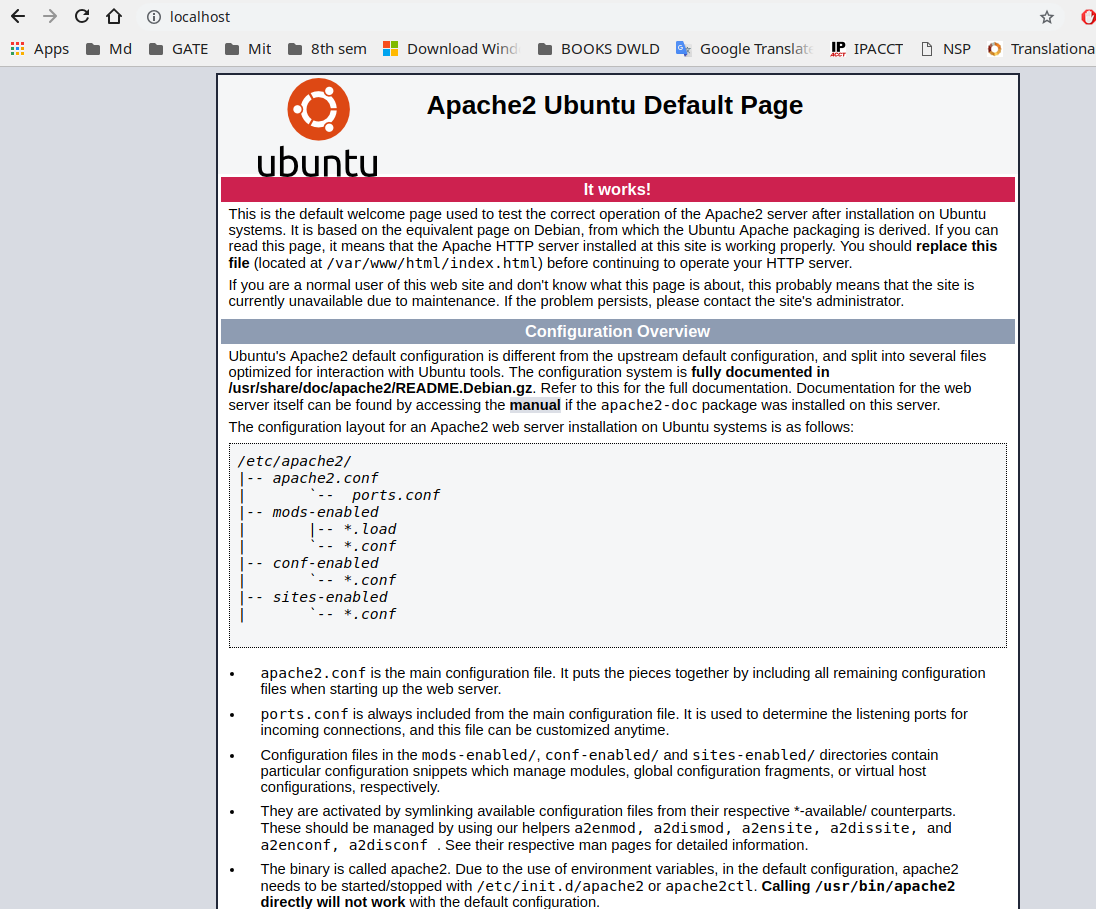
第2步:
创建一个要用作服务器根目录的文件夹
。在这里, 我使用/ home/md/www作为我的根目录。你可以根据自己的喜好命名, www的名称不是必须的。
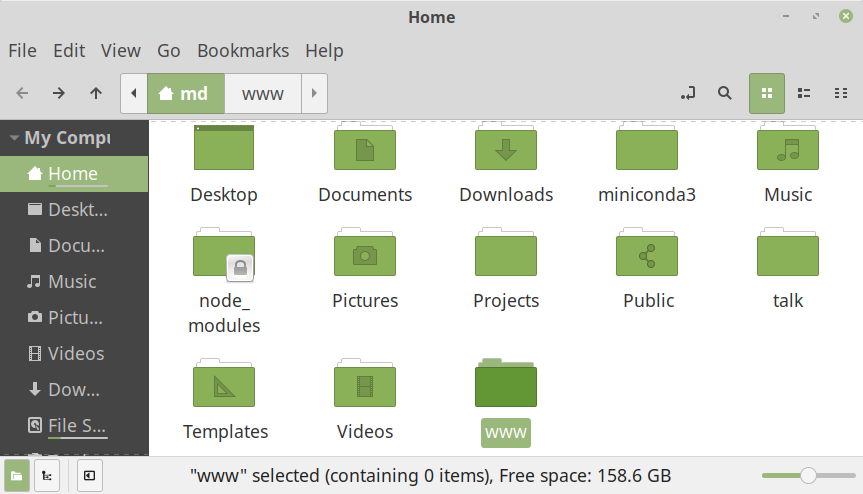
第三步:
现在是重要的步骤之一
在你的主机文件中的"/etc/hosts"下创建域名
。打开你的终端并输入以下内容。
如果尚未安装, 请安装" xed":
须藤apt-get install xed
然后执行此命令以编辑主机文件
须藤xed/etc/hosts
如图所示, 在localhost IP前面输入你的域名。这里我们使用的是hackdx.md, 因此我们正在编写" 127.0.1.1 hackdx.md"。现在, 你可以在浏览器中输入hackdx.md来查看默认的Apache页面。
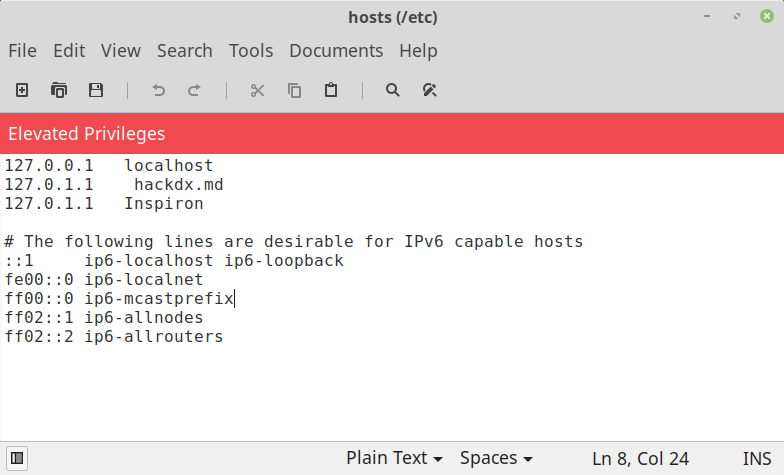
步骤4:
现在
复制新的域名配置的默认apache2配置文件
如下所示。你可以为任意多个域进行操作。必须执行此步骤, 以便你可以在hachdx.md或自己的域中查看新创建的域。你也可以添加默认配置文件, 但是建议你创建新文件, 因为这可能会干扰原始的默认文件。
可以使用以下命令完成此操作:
须藤cp /etc/apache2/sites-available/000-default.conf /etc/apache2/sites-available/hackdx.md.conf
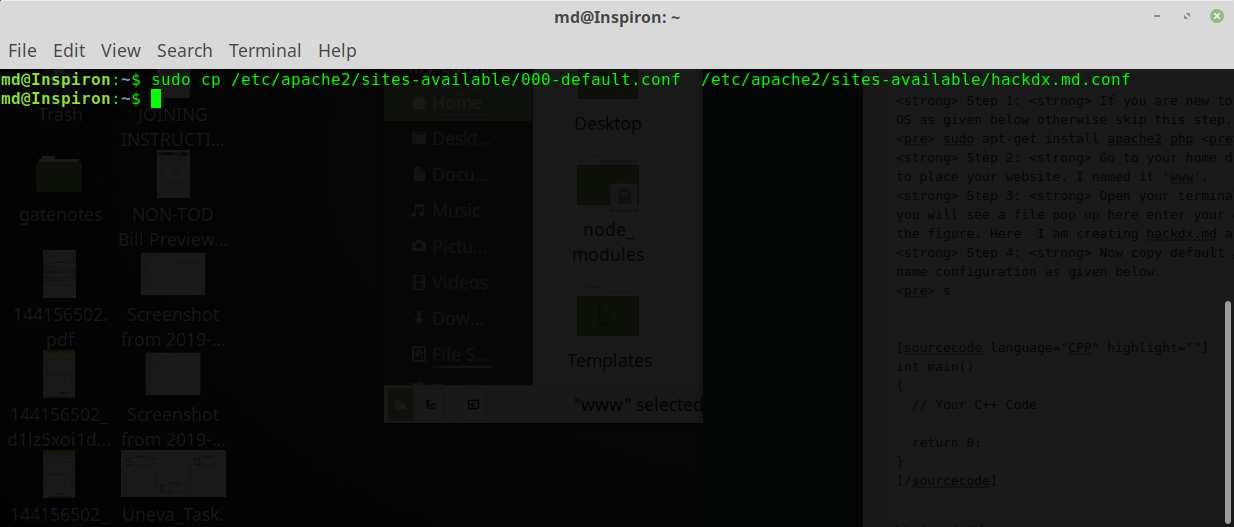
步骤5:
现在
将条目添加到我们的配置文件
如图所示, 为" hackdx.md.conf"。我们正在创建/ home/md/www作为根目录, 并给hacdx.md作为域名或服务器名称。如果要在其他位置创建, 也可以将所有不同的域添加到此文件。像/ home/md/sample等一样,/etc/hosts文件中必须存在一个对应的条目。
须藤固定/etc/apache2/sites-available/hackdx.md.conf
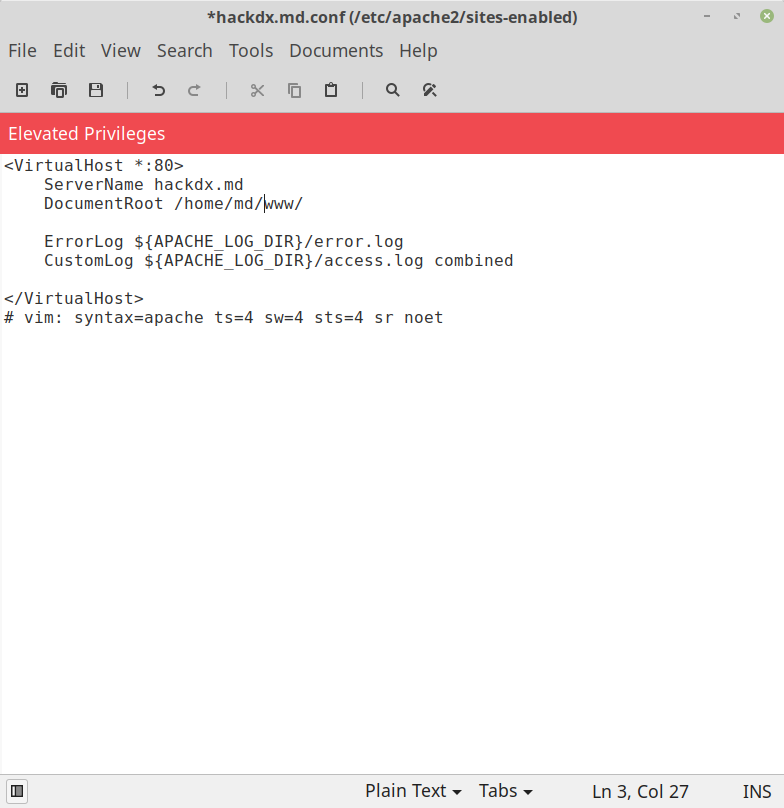
步骤6:
禁用默认配置并启用我们的新配置
用于新创建的域hackdx.md.conf。
sudo a2dissite 000-default.conf sudo a2ensite hackdx.md.conf sudo systemctl重新加载apache2
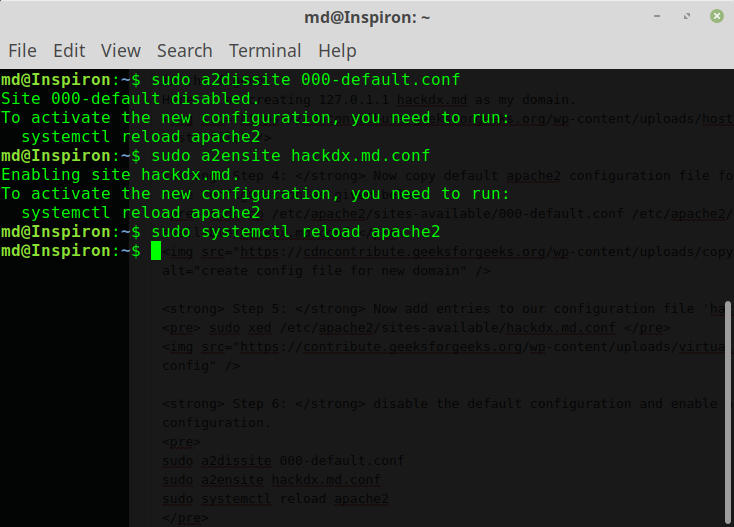
步骤7:
更新apache2配置文件
同样, 如果你得到禁止的错误。你可能会收到此错误, 因为apache2无法识别新的根文档位置/ home/md/www, 方法是添加以下几行apache知道有关根位置的信息。
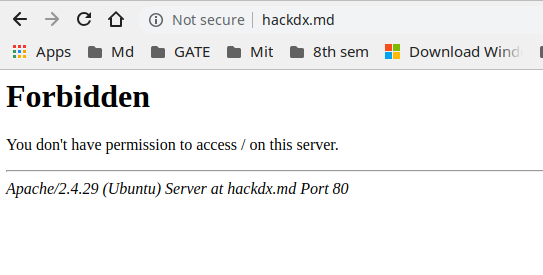
运行此命令以编辑apache2.conf
须藤xed /etc/apache2/apache2.conf
如图所示, 将这些行添加到你的apache2.conf文件中。
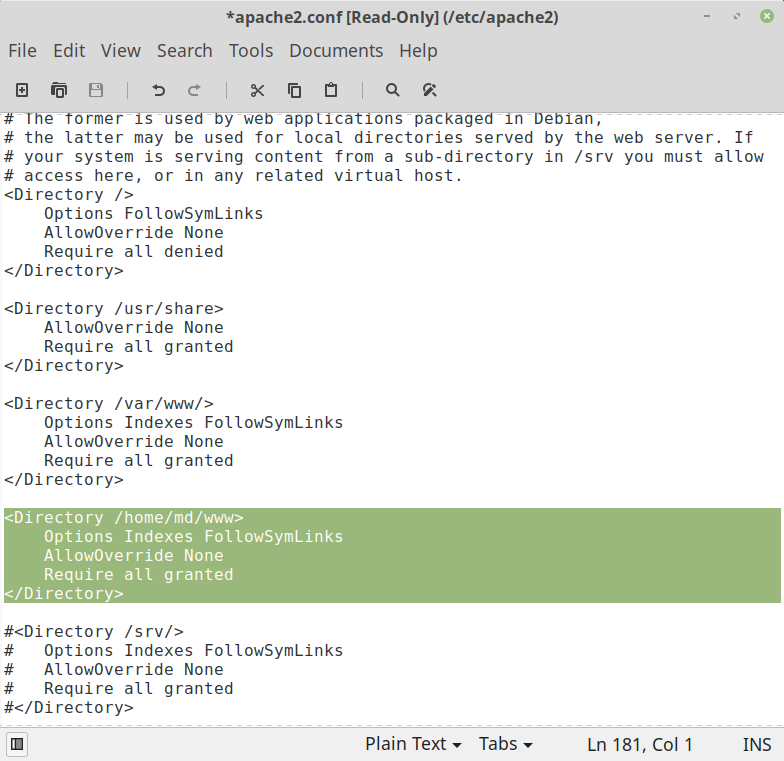
步骤8:
最后,
重新加载apcahe2服务
将此命令放在你的终端中。
sudo systemctl重新加载apache2
步骤9:
现在, 你可以通过输入浏览器的URL进行检查了。你可以通过在www文件夹中编写一个简单的PHP脚本进行测试。
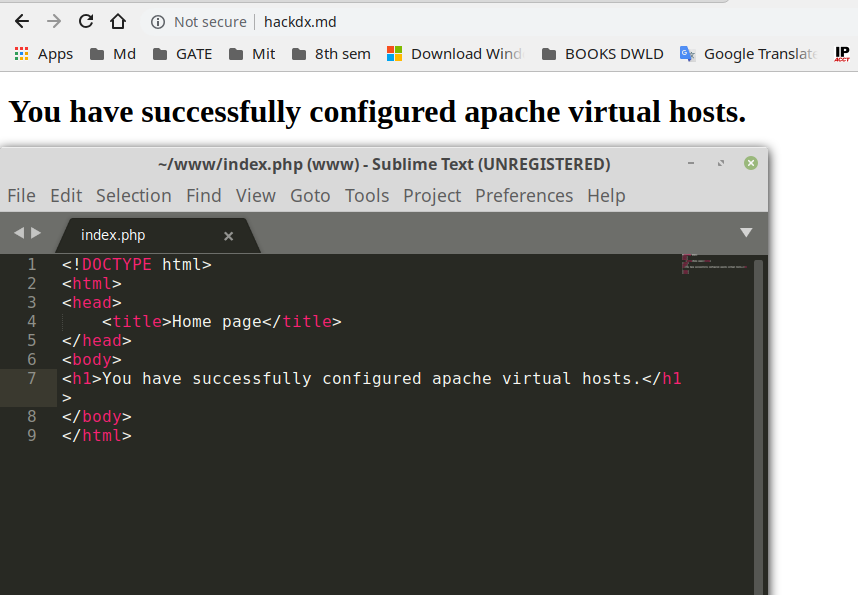
现在, 你可以将文件放在www目录中, 并喜欢使用PHP服务器。

